在日常办公中,我们常常需要对比两篇内容相似的Word文档,例如校对报告、比对合同或检查论文修改痕迹。那么,如何高效地完成Word文档对比呢?下面将为大家介绍两种常见且实用的方法。
方法一:并排查看文档
并排查看是最直观的对比Word文档方式。通过该功能,用户可以同时打开两篇文档,并在同一屏幕中进行分屏展示。
具体步骤如下:
1、打开需要对比的两个Word文档。
2、在其中任意一个文档中,点击【视图】选项卡,进入【窗口】功能区。
3、选择【并排查看】,并勾选【同步滚动】。
这样,当你在一篇文档中滚动时,另一篇文档也会同步滚动,从而更轻松地对比内容差异。
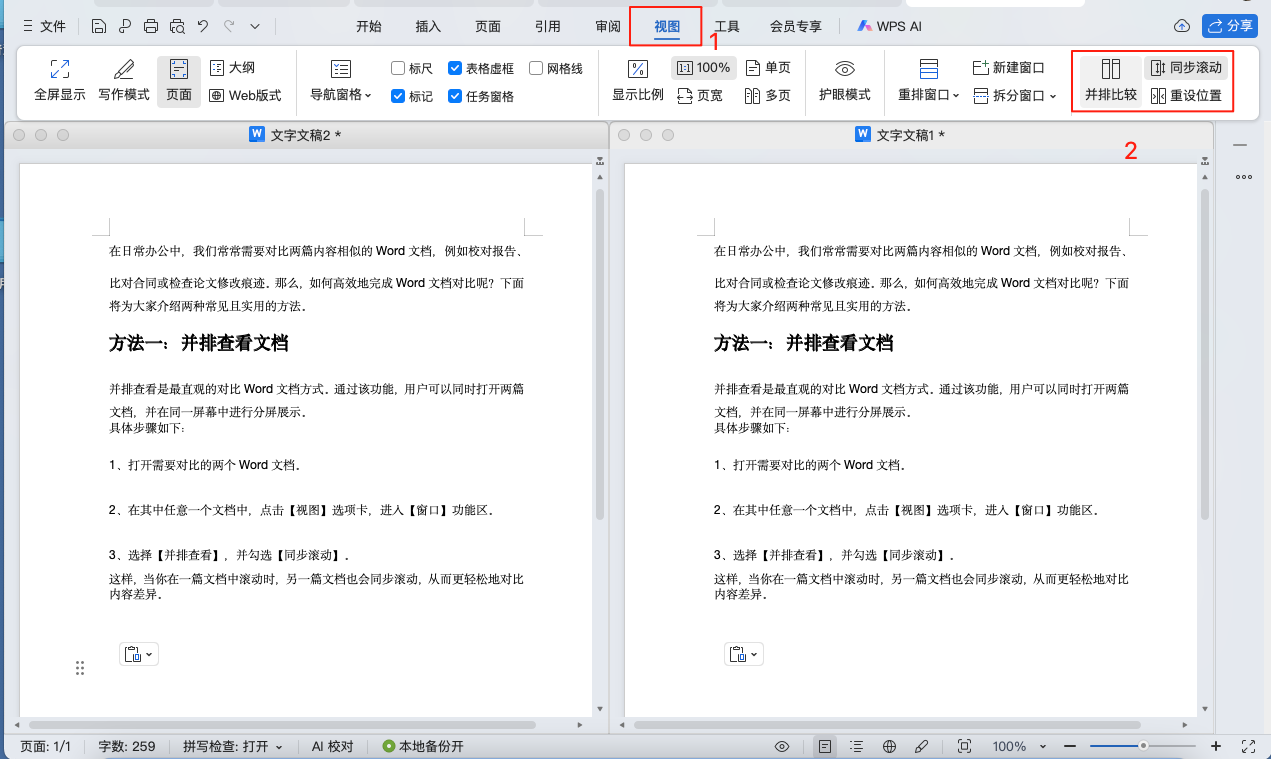
方法二:使用比较文档功能
除了并排查看,Word还内置了功能更强大的比较文档工具。通过该功能,可以自动检测并显示两个版本之间的差异,包括新增、删除和修改的内容,非常适合需要精确对比的场景。
操作步骤如下:
1、打开任意一个Word文档,进入【审阅】选项卡。
2、点击【比较】,在弹出的对话框中,分别选择【原文档】和【修订的文档】。
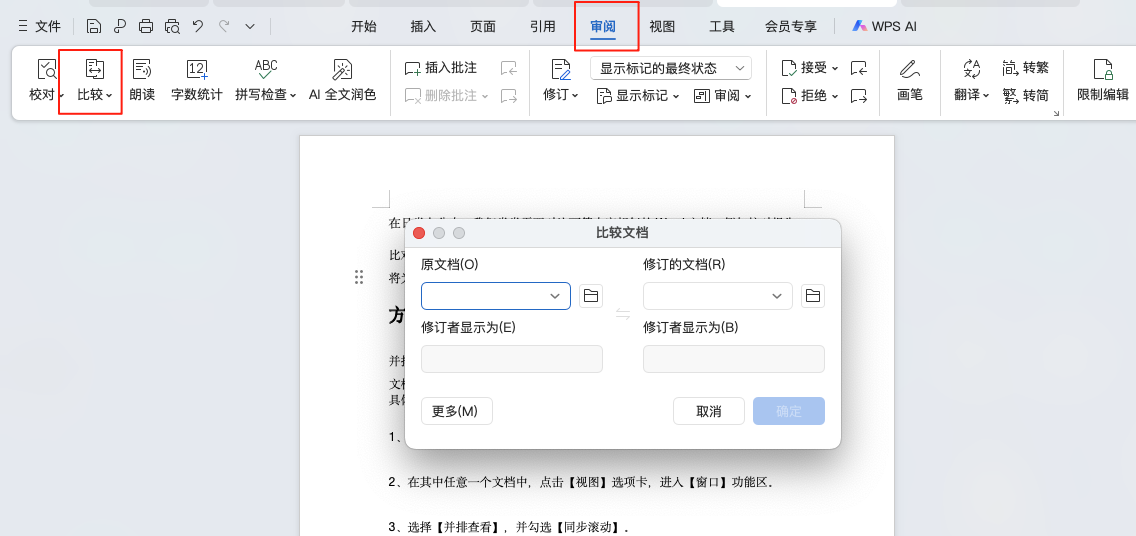
3、确认后,Word会自动生成一份包含差异标记的新文档。
4、在【审阅】-【修订】功能中,选择【所有标记】,即可清晰查看所有修改痕迹。
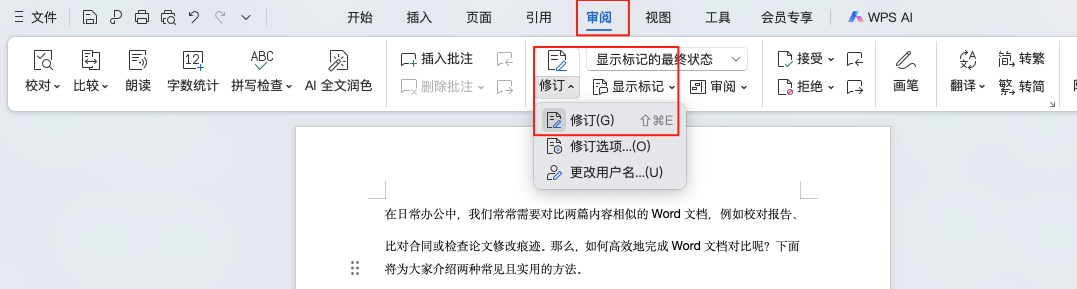
总结
无论是使用并排查看进行快速浏览,还是借助比较文档功能进行精准核对,这两种方法都能帮助用户高效完成Word文档对比。掌握这些技巧,不仅能大幅提升工作效率,还能避免人工比对带来的疏漏。下次遇到需要Word文档对比的情况时,可以根据需求选择合适的方法,让文档处理更加高效、专业。






